手机表格如何插入连续数据 如何在Excel中快速插入连续的多行或多列单元格
日期: 来源:泰尔达游戏网
手机表格如何插入连续数据,在日常工作和学习中,我们经常需要在Excel中插入大量的连续数据,无论是插入多行还是多列的单元格,都是我们常常遇到的问题。如何在Excel中快速插入连续的多行或多列单元格呢?通过使用手机表格功能,我们可以轻松地完成这项任务。手机表格提供了便捷的插入连续数据的方法,让我们能够高效地完成数据录入和整理工作。接下来让我们一起探索一下如何在Excel中利用手机表格插入连续数据的技巧吧。
如何在Excel中快速插入连续的多行或多列单元格
操作方法:
1.一般的,我们插入单元格时都是插入一整行或者一整列。这时我们只需将指针放在行行号或列号上点击右键,选择“插入”即可插入一行或一列,选择多行或多列则可以同时插入多行或多列。
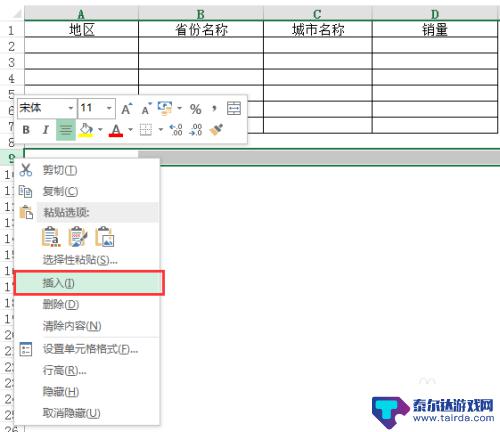
2.但是,有时候我们不需要或不能直接插入一整行或一整列,只需要插入连续的几个单元格。
3.第一种方法,选中需要在其上方或左边插入的单元格。如图,在B6到E6单元格上边插入一行,首先选中B6到E6单元格,点击鼠标右键,选择“插入”,然后再插入对话框中勾选“活动单元格下移”,并确定即可,如需插入两行,则可以选中B6到E7单元格,重复以上步骤即可。
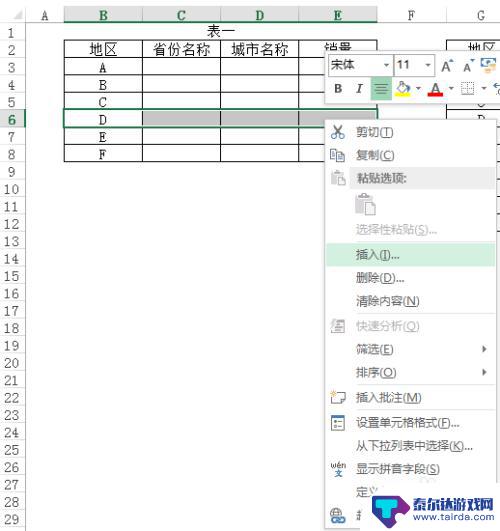
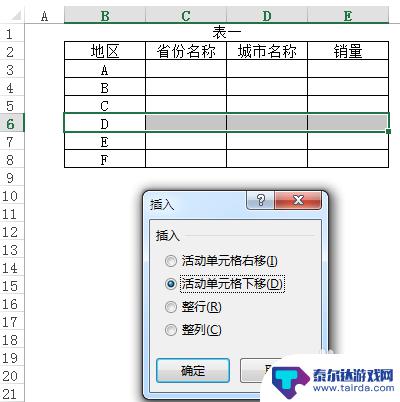
4.第二种方法,即Shift键拖拽法。如图,在地区C和地区D中间插入一行。选择B5到E5单元格,将指针放在E5单元格右下角,同时按“shift” 键,当指针变为如下符号时向下拖拽,拖拽一行插入一行,拖拽两行即可插入两行。
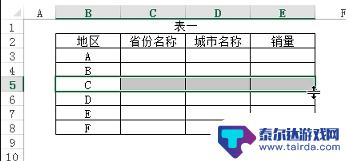
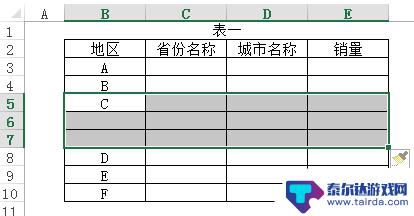
以上就是如何在手机表格中插入连续数据的所有内容,如果您遇到这种情况,您可以根据这个操作步骤来解决它,非常简单和快速。















